
软件介绍:
VMware Workstation 简称 VM ,中文名为“威睿工作站”,是由美国 VMware 公司开发的一款虚拟化软件。 VMware 公司成立于 1998 年,是虚拟化和云计算领域的行业领先者。 VMware Workstation 的主要功能是允许用户在一台物理计算机上同时运行多个操作系统,支持创建、管理和测试虚拟机,广泛应用于软件测试、开发、培训和服务器虚拟化领域。
当前版本主要功能&新增功能:(以下信息来源于网络,仅供参考)
首次发布日期: 2015 年 8 月
- Windows 10 支持: 全面兼容 Windows 10 主机和虚拟机系统。
- 4K 显示支持: 支持高分辨率显示器,提升虚拟机显示效果。
- 快照功能(Snapshot): 支持保存和恢复虚拟机状态,便于测试和回滚。
- 增强的网络功能: 提供更灵活的 NAT、桥接和主机模式网络配置。
- USB 3.0 支持: 支持连接 USB 3.0 设备,提升数据传输速度。
- DirectX 10 支持: 支持运行需要 DirectX 10 的图形应用。
安装教程:
温馨提示:
- 请确保电脑已关闭杀毒软件,以免误删安装文件。
- 建议将软件安装在非系统盘,避免权限或空间不足问题。
注意事项:
- 安装过程中需保持网络断开,以确保激活顺利。
- 请严格按照步骤操作,避免跳跃导致安装失败。
开始安装:
1、选中下载的【vmware12】软件压缩包,鼠标右击选择【解压到 vmware12】:
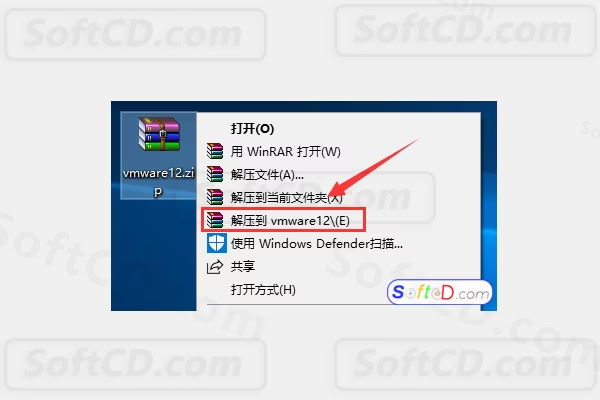
2、双击打开解压后的【vmware12】文件夹:
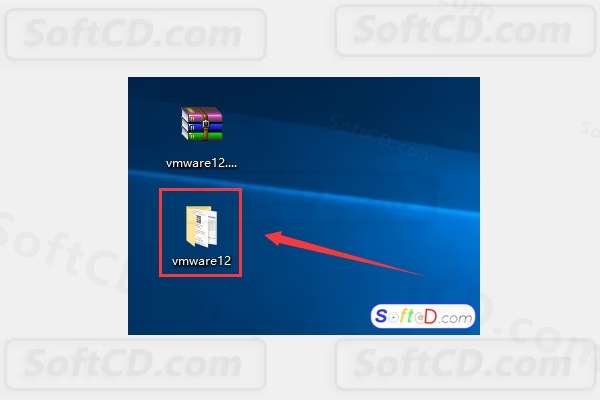
3、选中【VMware-workstation-full-12.5.7-5813279.exe】可执行文件,鼠标右击选择【以管理员的身份运行】:
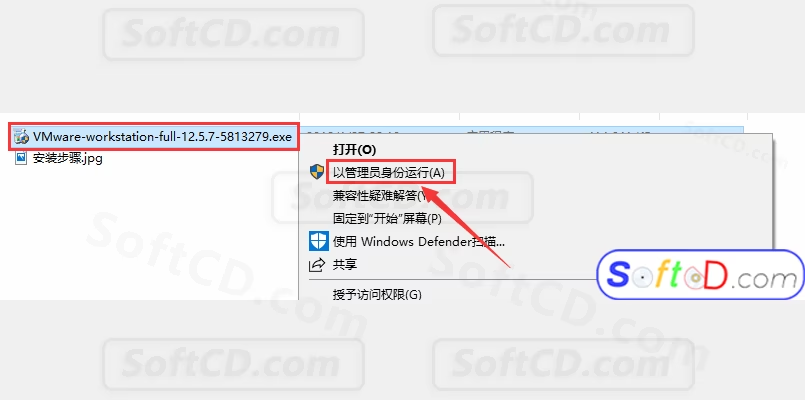
4、点击【下一步】:
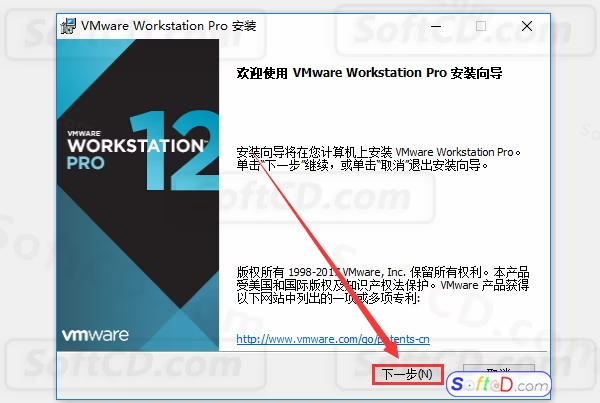
5、勾选【我接受许可协议中的条款】,然后点击【下一步】:
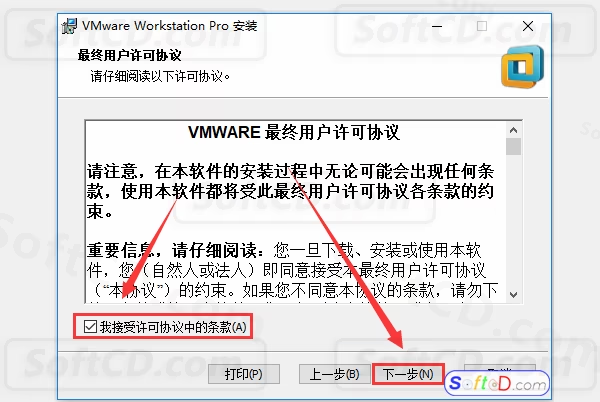
6、点击【更改】选择软件安装路径,建议安装在除 C 盘之外的其它磁盘,然后点击【下一步】:
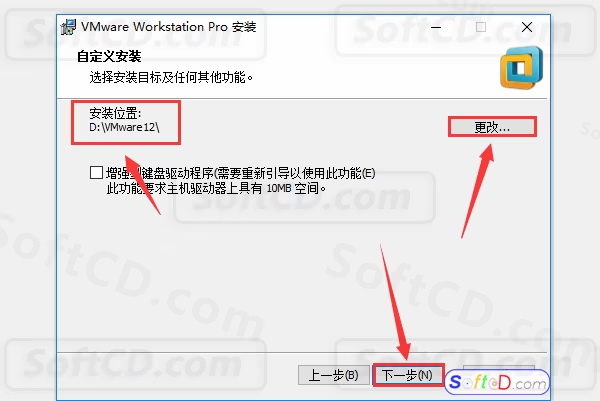
7、取消勾选【启动时检查产品更新】和【帮助完善…】,然后点击【下一步】:
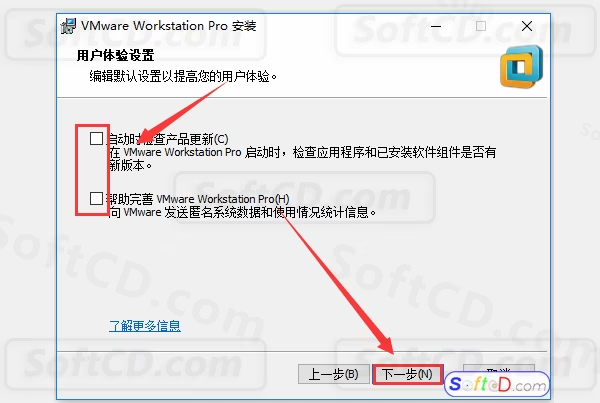
8、点击【下一步】:
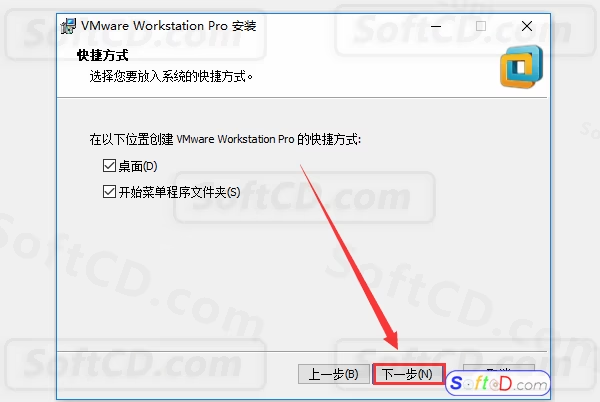
9、点击【安装】:
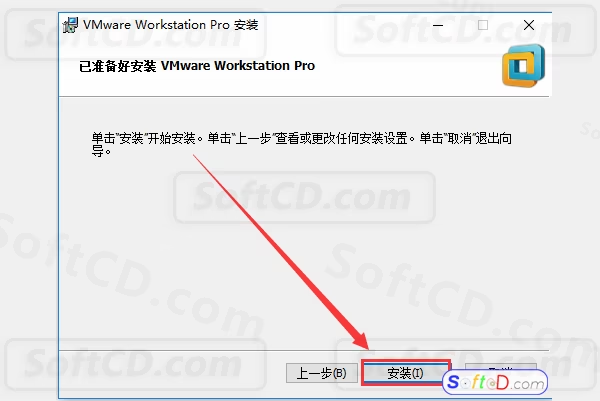
10、软件正在安装中:
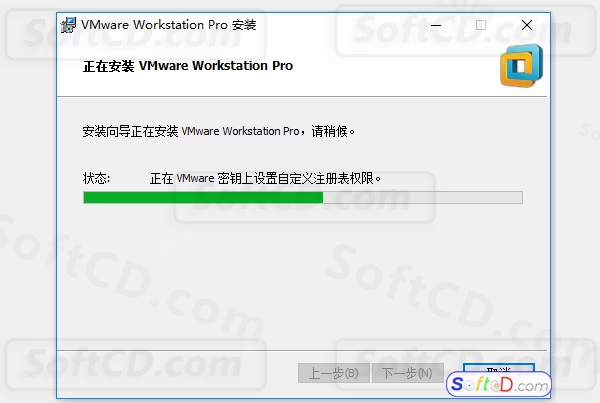
11、点击【完成】:
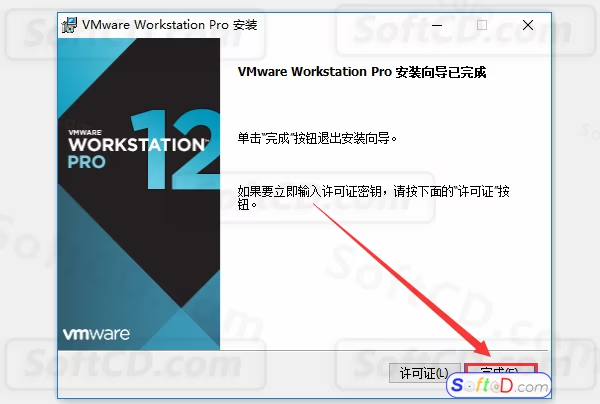
12、在桌面双击【VMware Workstation Pro】软件图标启动虚拟机:
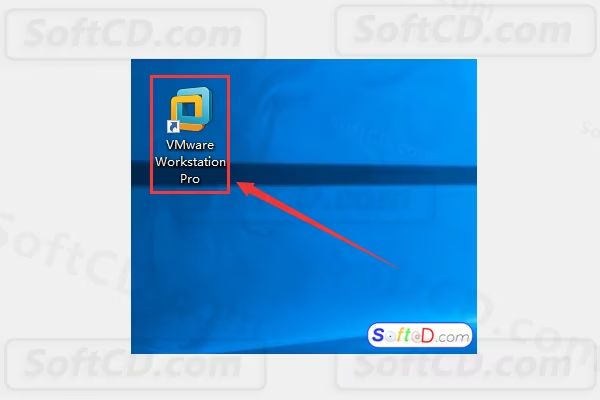
13、输入许可证密钥【5A02H-AU243-TZJ49-GTC7K-3C61N】,然后点击【继续】:
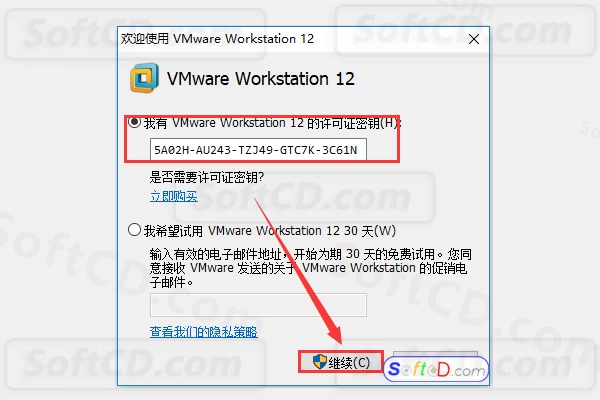
14、点击【完成】:
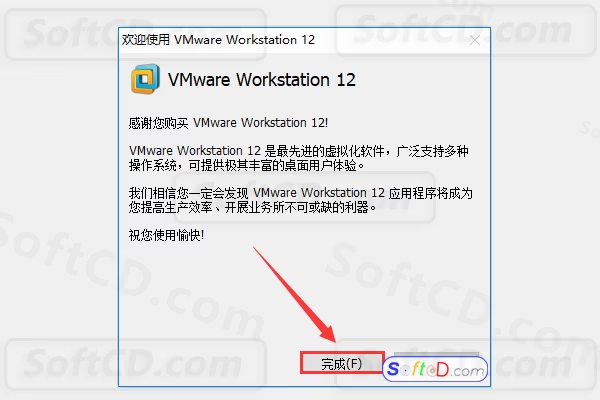
15、软件安装完成,打开软件运行界面如下:
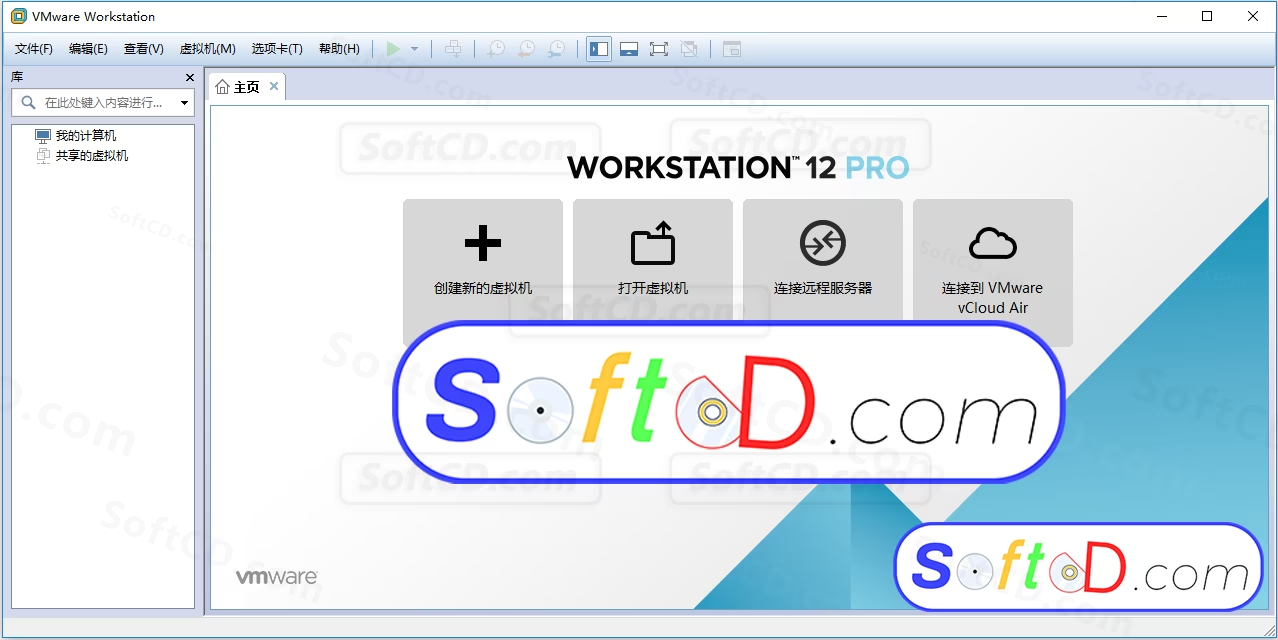
常见问题:
1、虚拟机无法启动怎么办?
- 请检查是否启用了 CPU 虚拟化技术(VT-x/AMD-V),可在 BIOS 设置中开启。
2、许可证密钥无效怎么办?
- 请确认输入的密钥是否正确,或尝试断开网络后重新输入。
3、虚拟机运行卡顿怎么办?
- 建议增加分配给虚拟机的内存和 CPU 核心数,并关闭后台不必要的程序。
原文链接:https://www.softcd.com/1945.html,转载请注明出处。
由于时效性,部分软件安装失败/无法使用等请在评论区留言或点此求助以便我们及时更新版本。
软件整理/服务器维护不易,若您成功安装,可将本站分享给更多小伙伴支持本站哦~
由于时效性,部分软件安装失败/无法使用等请在评论区留言或点此求助以便我们及时更新版本。
软件整理/服务器维护不易,若您成功安装,可将本站分享给更多小伙伴支持本站哦~
 Windows
Windows![[Win]VMware16 Pro虚拟机 for Windows软件免费下载附详细安装教程VMware Workstation 16 Pro威睿工作站下载附激活破解工具激活序列号](https://assets.softcd.com/wp-content/cache/2022/12/1998_001.avif)

![[Win]VMware15 Pro虚拟机 for Windows软件免费下载附详细安装教程VMware Workstation 15 Pro威睿工作站下载附激活破解工具激活序列号](https://assets.softcd.com/wp-content/cache/2022/12/1979_001.avif)
![[Win]VMware14虚拟机 for Windows软件免费下载附详细安装教程VMware Workstation 14威睿工作站下载附激活破解工具激活序列号](https://assets.softcd.com/wp-content/cache/2022/12/1962_001.avif)
![[Win]VMware11虚拟机 for Windows软件免费下载附详细安装教程VMware Workstation 11威睿工作站下载附激活破解工具激活序列号](https://assets.softcd.com/wp-content/cache/2022/12/1923_001.avif)
![[Win]VM虚拟机里安装Windows XP/7/8/10/11系统附Windows XP/7/8/10/11官网原版系统GHOST镜像WIN XP/7/8/10/11免费下载附详细安装教程](https://assets.softcd.com/wp-content/cache/2022/12/1777_001.avif)

评论0